
用過 ApowerMirror 的小夥伴都知道,ApowerMirror 一直支援用電腦反控安卓設備,安卓設備可以輕鬆在電腦上實現鍵鼠操作,電腦玩手遊等,安卓手機反控方法可以查看這篇文章操作。蘋果設備卻一直因為iOS系統本身限制,無法實現電腦反控iPhone/iPad。當前,ApowerMirror 即將 支援電腦反控iPhone/iPad,下麵我們就來教一下大家具體操作方法:
ApowerMirror 電腦反控iPhone/iPad教程
下載ApowerMirror
點擊下方下載按鈕,分別在電腦和iPhone/iPad上安裝好ApowerMirror。
iPhone/iPad也可以直接打開App Store搜索“ApowerMirror”進行下載。
iPhone/iPad投影到電腦上
將iPhone/iPad投影到電腦上,投影方法可以參考這篇文章進行操作。
反控設備要求
電腦設備要求:
想要實現電腦反控iPhone/iPad,需要電腦設備滿足以下條件:
電腦系統需要是Windows 10系統,版本號需要在1803以上。查看電腦系統及版本號可以通過打開電腦端設置,依次點擊【系統】>【關於】進行查看。如果您的電腦不是Win系統,或者版本號在1803以下,您都需要先升級電腦系統版本。

iOS設備要求:
想要實現電腦反控iPhone/iPad,需要反控的iOS設備系統要在iOS12.5以上。可以在iOS設備上依次點擊【設置】>【通用】>【關於本機】查看系統版本號。
藍牙配對要求:
想要實現電腦反控iPhone/iPad,電腦需要有藍牙功能,一般筆記本都自帶藍牙功能,如果是台式機需要另外購買藍牙適配器來使電腦擁有藍牙功能。購買的藍牙適配器或自帶的藍牙功能需要是藍牙5.0以上且支持BLE協議。
推薦的藍牙適配器:
1.聯想LX1815藍牙5.0適配器
2.或者購買基於模組RTL8761B的藍牙適配器
記得配合賣家安裝對應的藍牙驅動,如果有藍牙連結不上的情況還請聯絡賣家客服。
藍牙配對反控步驟
- 打開電腦端的ApowerMirror,在右側工具欄開啟反控蘋果手機按鈕,按鈕呈藍色狀態即為開啟成功。
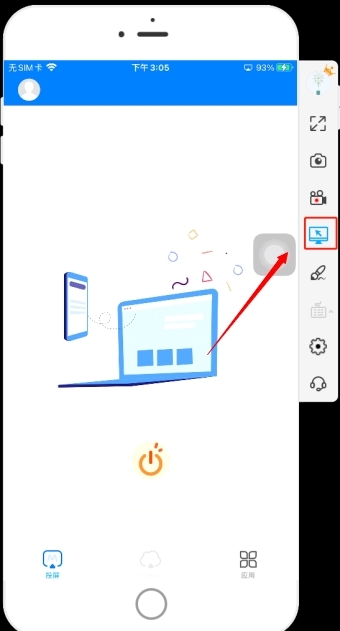
- 打開iPhone/iPad設備中的設定,依次點擊輔助使用-觸控-輔助觸控,開啟輔助觸控。
- 打開電腦端的設定,點擊裝置。
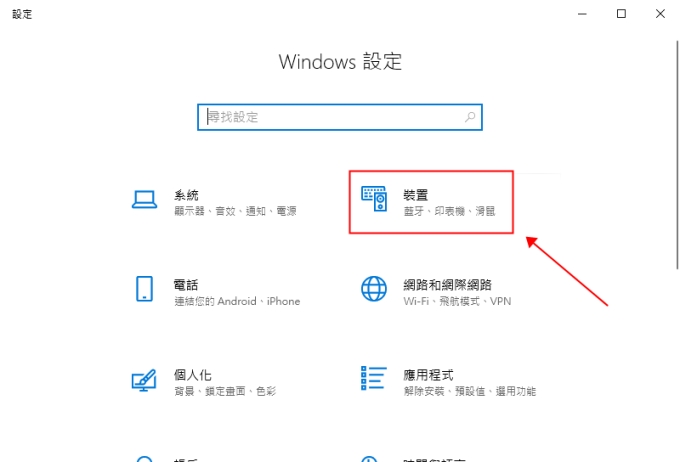
- 在藍牙與其他裝置中,打開藍牙。
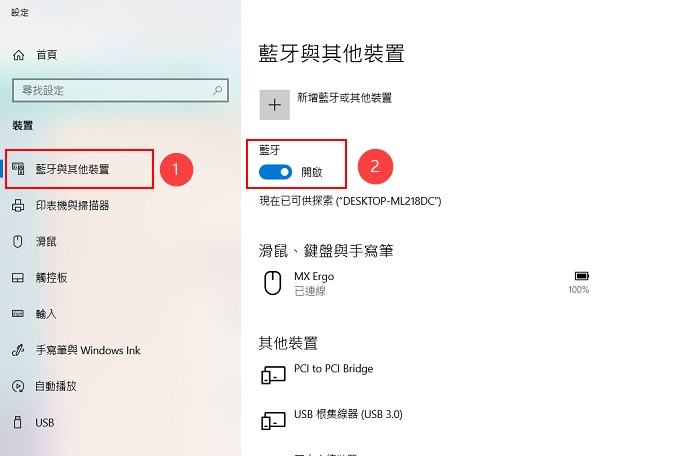
- 打開iPhone/iPad設備中的設置,並開啟藍牙。
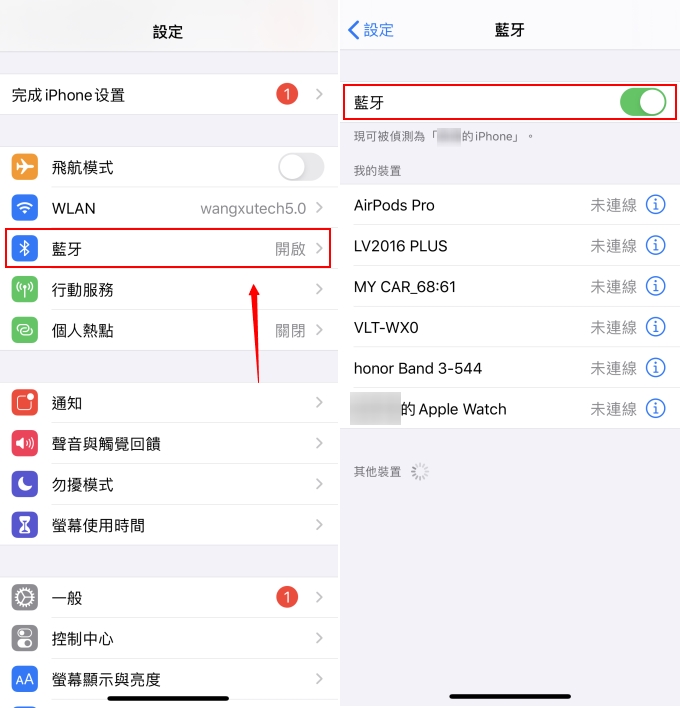
- 在iPhone/iPad可連接的藍牙裝置中,看到電腦為配件選項,選擇配件進行連接。
- 打開電腦端的ApowerMirror,在右側工具欄開啟反控蘋果手機按鈕,按鈕呈藍色狀態即為開啟成功。
注意:如出現兩個同名的電腦設備名稱,需要把兩個一樣名稱的設備都進行藍牙配對後,才可以反控哦。如未出現配件設備或者雙設備名時,則需要檢查電腦藍牙或購買的藍牙適配器是否為5.0以上且支持BLE協議哦。
7.在手機上彈出的配對提示中,點擊配對。
8.此時電腦的右下角會出現iPhone/iPad的添加裝置提示。
9.點擊提示框,並允許配對,即可配對成功。
10.配對成功後,你就會發現,投影到電腦上iPhone/iPad螢幕可以反控了。
11.注意:電腦端ApowerMirror版本號在1.7.14.3及以上版本,反控成功後,會看到一個小黑點和滑鼠,這時按Alt+C可以隱藏滑鼠,反控螢幕上的小黑點,控制更精准。 如需要自由移動滑鼠,可以按Alt+Q恢復滑鼠顯示。 如果您想自定義這兩個快速鍵,也可以從右側工具列-設定-快速鍵進行自定義哦。

12.檢查連接是否成功,可以在iPhone選擇一個輸入框(如瀏覽器蒐索框等)鍵盤會收起來,表示服務連接成功,然後鍵盤輸入記得先切換成英文
13.如果你不再需要反控,就再點擊一下右側工具欄上反控蘋果手機按鈕進行關閉即可,按鈕呈黑色狀態即為關閉。
常見問題解決方案
- Q:一直無法配對裝置怎麼辦?
A:可以嘗試先嘗試忽略此裝置設定,然後再進行配對操作。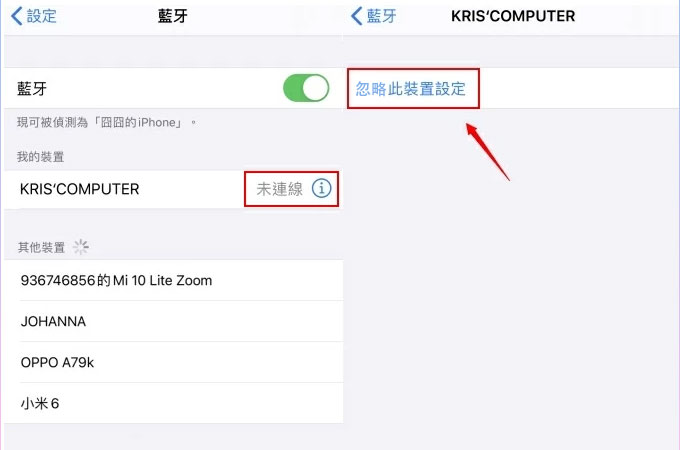
- Q:電腦反控之後,滑鼠點擊不精準怎麼辦?
A:反控成功後,打開手機設定,依次點擊一般-觸控式軌跡板與滑鼠,將軌跡速度改為6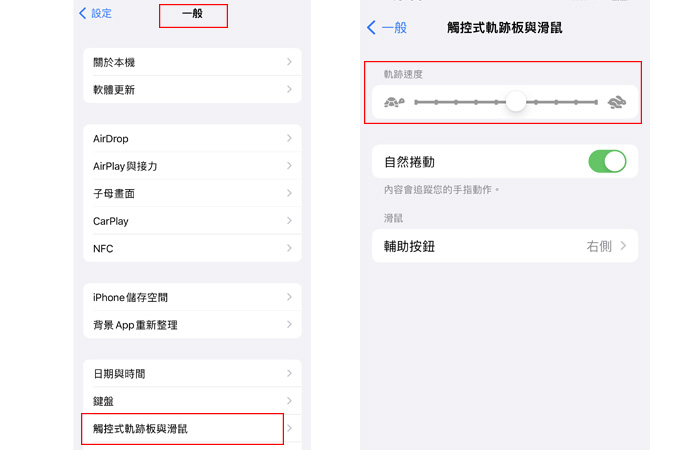 並且在系統設定中,找到輔助使用-觸控-輔助觸控,滑動開啟。
並且在系統設定中,找到輔助使用-觸控-輔助觸控,滑動開啟。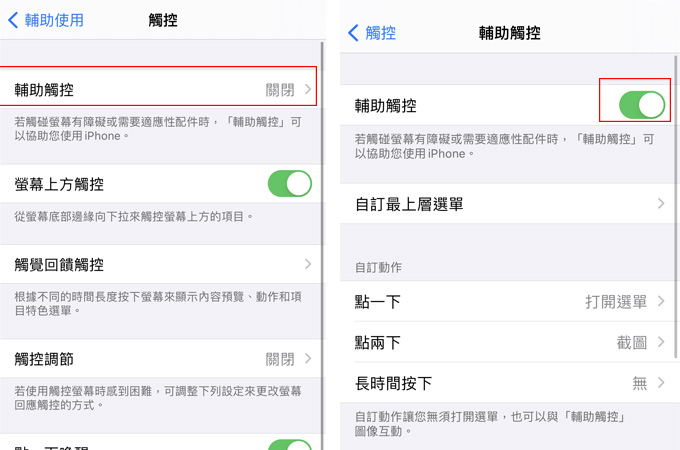
注意:輔助觸控中的軌跡敏感度無需調節,維持默認即可哦!
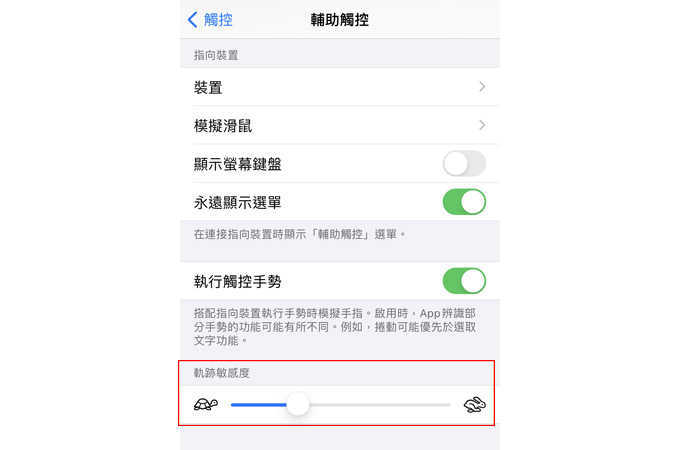
好啦,以上就是在電腦上反控iPhone/iPad的操作步驟了,趕緊下載ApowerMirror體驗吧!

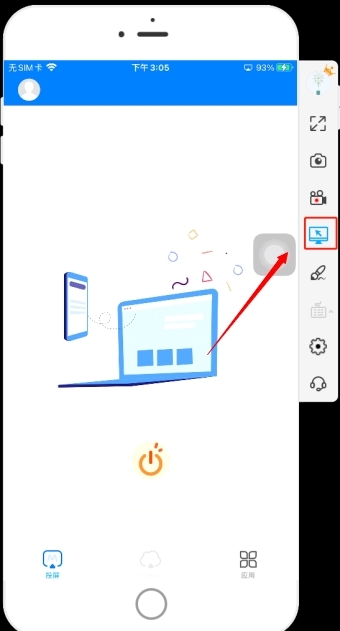
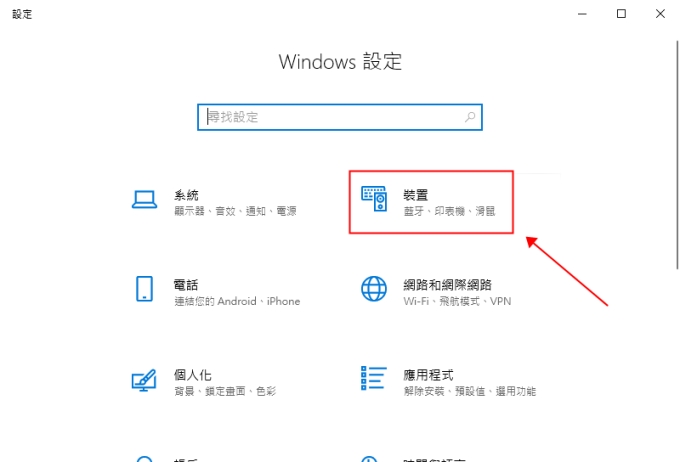
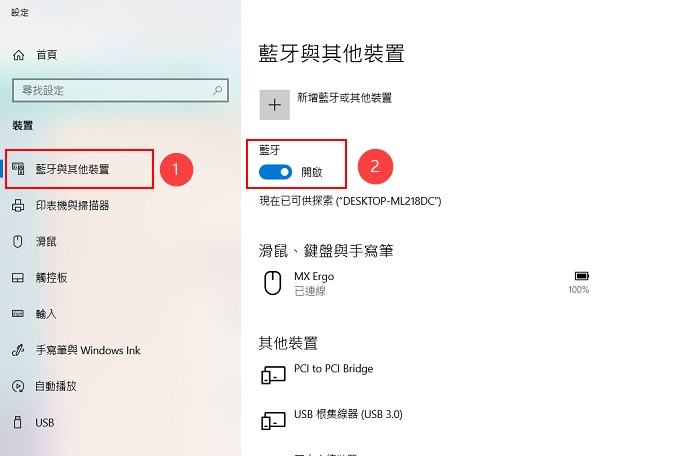
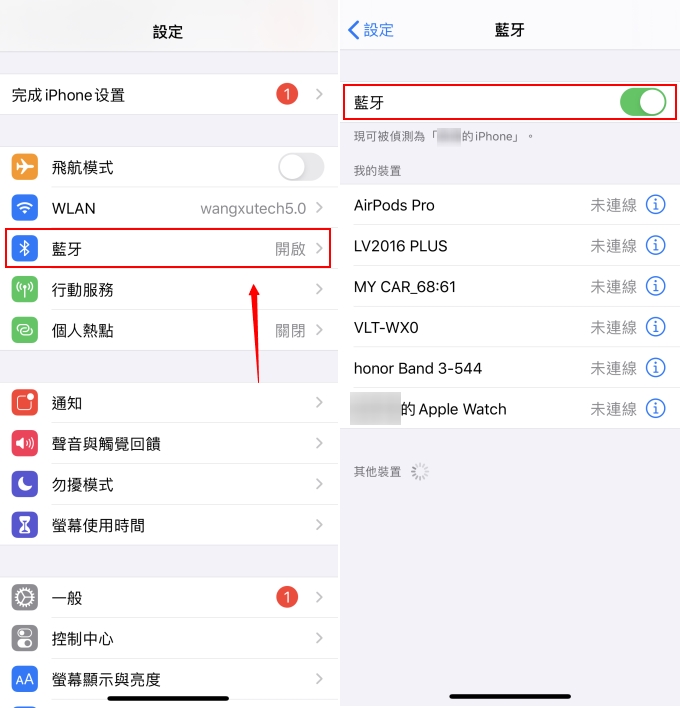
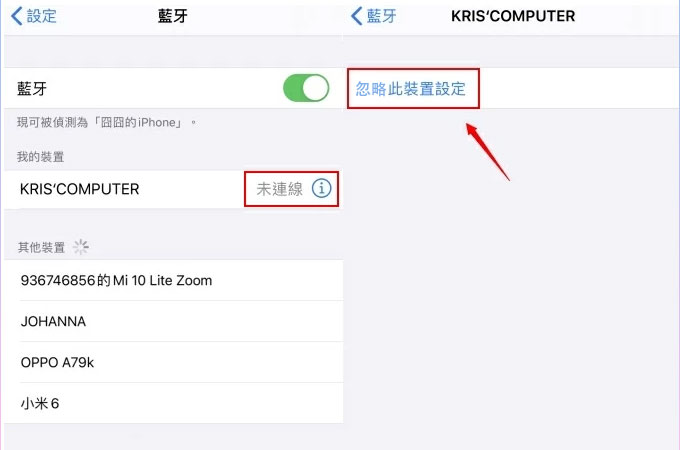
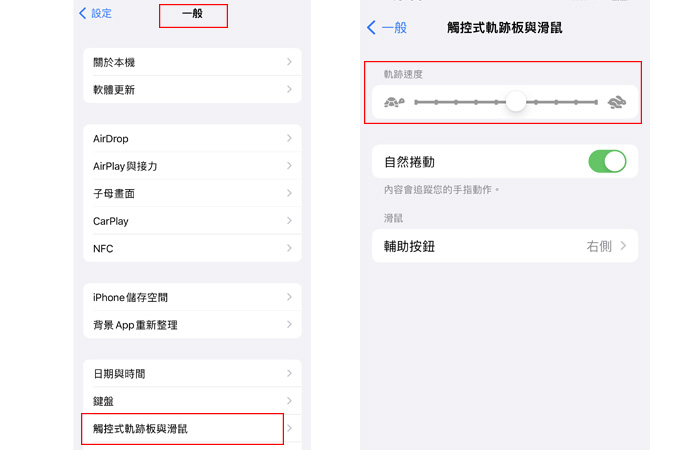 並且在系統設定中,找到輔助使用-觸控-輔助觸控,滑動開啟。
並且在系統設定中,找到輔助使用-觸控-輔助觸控,滑動開啟。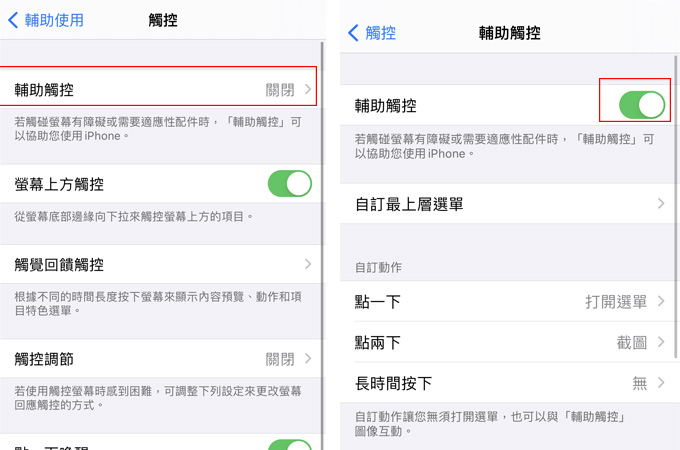
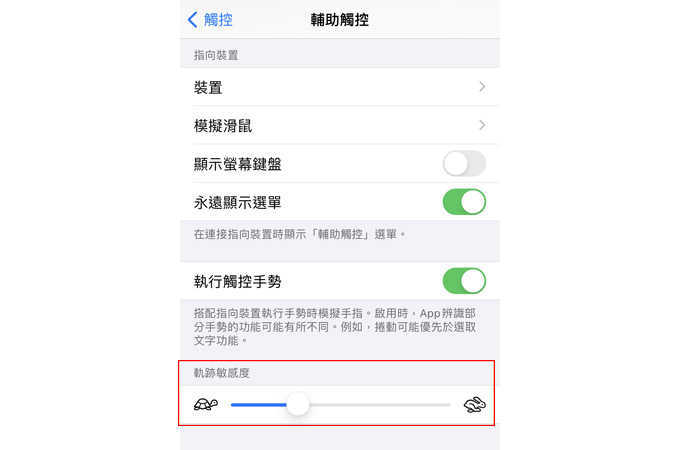
我要評論